win10如何关闭密码保护
更新时间:2024-11-19 11:57:58作者:jiang
Win10系统中,密码保护是一种常见的安全设置,但有时候我们可能觉得密码输入繁琐,想要关闭密码保护,共享文件密码保护也是一个常见需求,有时候我们希望更方便地分享文件,不想每次都输入密码。Win10系统如何关闭密码保护和共享文件密码保护呢?接下来我们就来详细介绍一下。
步骤如下:
1.右击此电脑,在弹出的菜单中选择“管理”。
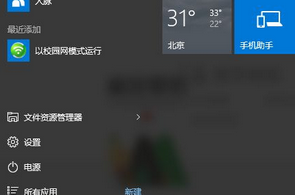
2.在打开的管理界面中依次展开“本地用户和组-用户”,在右边窗口中右击账户“Guest”。选择设置密码。
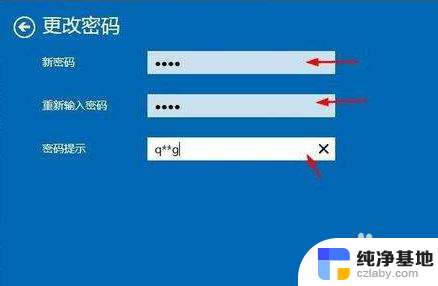
3.然后在弹出来的密码窗口中,不要输入任何的密码,直接单击确定按钮就可以了。
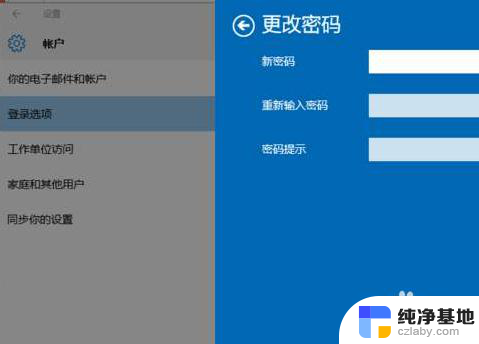
4.若上述步骤不行,说明此设备系统是家庭版的。那么针对家庭版的用户可以使用命令提示符来解决。
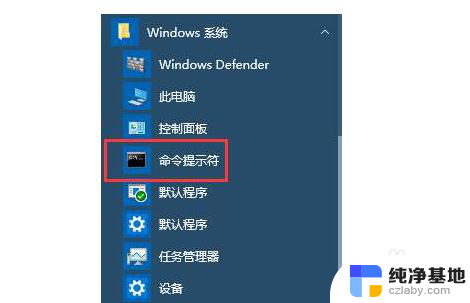
5.首先以管理员身份运行“CMD”打开命令提示符窗口。
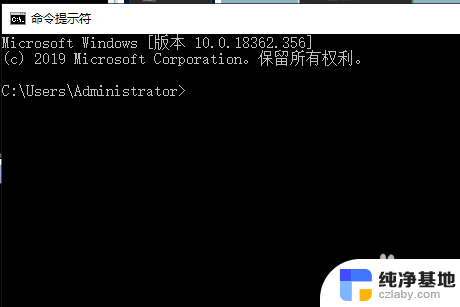
6.打开命令提示符窗口,输入net user guest “”(guest后面是双引号)然后敲回车,然后就可以关闭密码保护了。
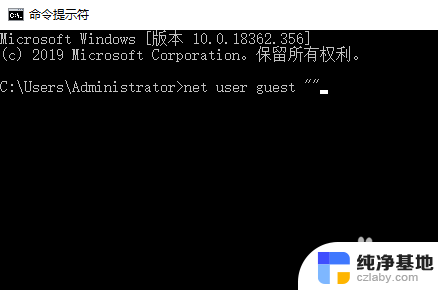
以上就是win10如何关闭密码保护的全部内容,有需要的用户就可以根据小编的步骤进行操作了,希望能够对大家有所帮助。
- 上一篇: win10如何切换任务管理器
- 下一篇: win10输入法设置英文
win10如何关闭密码保护相关教程
-
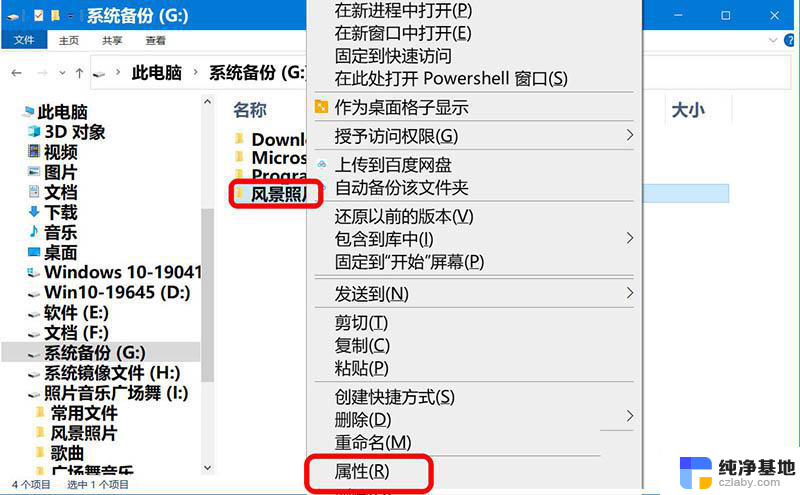 win10共享关闭密码保护
win10共享关闭密码保护2024-08-05
-
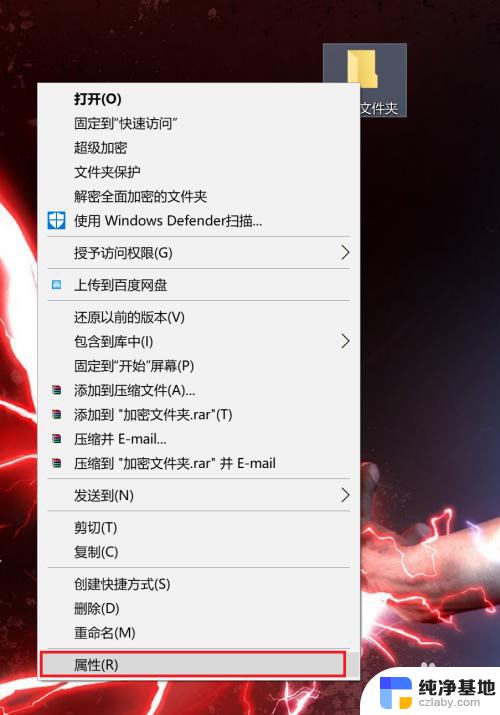 win10文件夹设置密码保护
win10文件夹设置密码保护2023-12-25
-
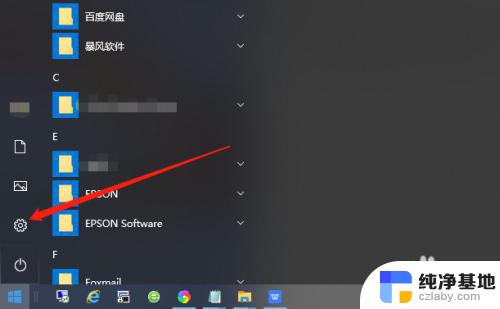 电脑锁屏密码如何关闭
电脑锁屏密码如何关闭2023-11-29
-
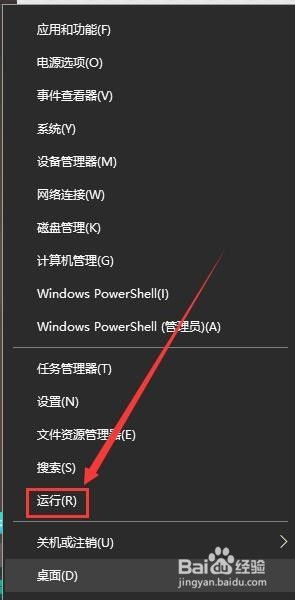 如何关闭win10开机密码登录账户
如何关闭win10开机密码登录账户2024-01-14
win10系统教程推荐